¿Tenéis la Sega Mega Drive Mini y echáis en falta más juegos? Don’t worry! Hoy os vamos a explicar cómo podéis añadir más utilizando Project Lunar.
¡Comenzamos!
Este tutorial sirve tanto para todas la versiones que han salido al mercado de la consola, es decir, para la europea, la americana y la japonesa. Pero no sirve para las de otros fabricantes como AT Games.
Antes de empezar, os diremos que este proceso es bastante sencillo, pero una vez que lo hagáis perderéis la garantía del fabricante como es lógico, así que si os decidís sabed esto de antemano. Aunque… Este proceso es REVERSIBLE.
¿Qué necesitamos?
- PC con Win 7, 8 o 10
- Consola Mega Drive Mini
- Cable USB Mini (No funciona el que trae la consola)
- Programa Project Lunar
Pasos
1- Instalación del programa
Lo primero que haremos es instalar el programa (Project Lunar) que os hemos mencionado antes en el PC.
2- Descargar juegos
Tendremos que tener los juegos que queramos instalar descargados en el PC. Además, es importante que os fijéis en la extensión de las roms que tengáis, ya que sólo acepta estos formatos:
- *.md
- *.gen
- *.bin
- *.zip
3- Ejecución del programa
Ejecutamos el programa y nos aparecerá una pantalla como la siguiente:
Si es la primera vez que modificamos la consola pulsaremos en Install/Uninstall.
Al cabo de un rato (1 minuto aproximadamente) nos aparecerá un mensaje como el siguiente en el que nos indicará que no nos detecta la consola. Y nos invitará a instalar Project Lunar en ella, así que ya sabéis lo que toca, ¿no? Decir que sí (Yes):
Tras esto, se nos preguntará si queremos activar la ayuda interactiva del programa. Pulsaremos en No:
A continuación, comenzará el proceso de instalación y se nos informará de que no se detecta la consola y el programa esperará a que la conectemos al PC en MODO FEL:
4- Mega Drive Mini en MODO FEL
Para conectar la consola en Modo FEL hay que conectar el cable USB al PC (IMPORTANTE: No conectar el otro extremo del cable a la consola).
Seguidamente, habrá que poner el interruptor de la consola en ON y mantener pulsado el botón de RESET. Sin dejar de pulsar el botón de RESET, enchufar el otro extremo del cable USB a la consola y observar como el botón de POWER de la consola parpadea.
Cuando termine de parpadear podemos soltar el botón de RESET y observaremos que en el PC el programa de instalación continua:
Este proceso de modificación de la consola dura 10 minutos y entre otras cosas hará una copia de seguridad de la consola en nuestro PC, así podremos volver a dejarla en su estado original si no nos gusta el resultado. Cuando finalice el proceso nos aparecerá una pantalla como la siguiente en la que tendremos que pulsar OK:
5- Agregar juegos a la consola
Para añadir juegos una vez hecho la instalación de Project Lunar en la consola tendremos que pulsar en Open Game Manager:
Una vez pulsemos ahí, el programa se iniciará y lo primero que nos indicará es un lugar para guardar la copia de seguridad de la consola. Este paso es muy importante si en algún momento queréis devolverla a su estado original.
También se nos preguntará si queremos hacer una sincronización de la consola para conocer el espacio disponible que tenemos, el modelo y la versión del programa instalado:
Para hacer la copia de seguridad, simplemente tenéis que seguir la ruta Tools -> Advanced -> Export Backup y nos preguntará dónde queremos guardarla.
Una vez hecha la sincronización y la copia, podemos ver que la consola tiene 170MB y usados 150MB. Así que el espacio no es infinito, pero este problema se puede solucionar con un Pendrive, pero no lo vamos a explicar en este tutorial, si os resulta interesante nos lo decís y hacemos otro:
Para añadir el juego, hacemos click en Add New Game:
Una vez pulsado, se nos abrirá el explorador de archivos y deberemos buscar en la carpeta en la que tengamos guardados nuestros juegos. En nuestro caso vamos a instalar Sonic 3. Lo seleccionamos de nuestro juegos guardados y se nos abrirá una pantalla como esta:
Pulsaremos donde pone Get Game Information y el programa automáticamente nos buscará información sobre él, así como su carátula. En nuestro caso seleccionamos la europea:
Y pulsamos en Add Game para ver como se ha añadido a nuestra lista de juegos en color azul:
Pero aún no estará instalado, para ello habrá que pulsar en el botón Sync y pulsar en Yes:
Y este sería el proceso para añadir juegos.
Borrar juegos añadidos a la consola
Destacar que NO se pueden borrar los juegos que trae por defecto la consola, al menos por ahora. Para borrar los juegos que nosotros hayamos instalado, tendremos que pulsar sobre el juego a eliminar y pulsar en Remove game:
Después, al igual que para instalar, para borrar también habrá que sincronizar la consola como os hemos enseñado antes:
¿Y ahora qué?
Tras haber añadido los juegos y el programa Project Lunar podremos enchufar la consola a la corriente de manera normal y veremos que ahora se nos muestra una interfaz como la siguiente:
RetroArch
El primer apartado es RetroArch que es un FrontEnd para emulación que nos permitirá ejecutar juegos de otras plataformas:
Project Lunar
Arrancaría el menú normal de la consola con los juegos que hemos añadido.
Emulation Station
Una estación de emulación en la que no vamos a entrar en detalle.
Otras Opciones
Ahora al haber instalado Project Lunar veremos también otras opciones:
Si pulsamos en B accederemos a otras funciones de configuración como el arranque de la consola o incrementar la velocidad del procesador de la misma:
Si hacemos algún cambio, lo guardaremos pulsando Start en el mando y nos aparecerá un mensaje para confirmar si queremos sobreescribir los cambios y avisarnos de que se va a reiniciar:
Una vez se inicie veremos la consola como siempre y no nos aparecerá el menú del que os hemos hablado, aunque desde los juegos siempre podremos acceder a él.
Poner la consola en su estado original
Para realizar este proceso habrá que conectar la consola por USB al PC como hicimos antes. A continuación, iniciar el programar y pulsar en Instal/Uninstall:
Nos detectará que tenemos el programa instalado en la consola, así que nos preguntará si queremos desinstalarlo. Pulsamos que sí y sólo tenemos que esperar a que termine para tener la consola en su estado original:
¡Y esto es todo amig@s!
Espero que el tutorial os sea de utilidad y si tenéis alguna pregunta, dejadla en los comentarios. Antes de terminar, os recomendamos no añadir más de 60 juegos y si lo hacéis, aumentad al velocidad de la consola como os enseñamos antes.
Para hacer este tutorial nos hemos basado en el vídeo del canal TuberViejuner. También os dejamos un listado con otros tutoriales para añadir juegos a consolas mini:


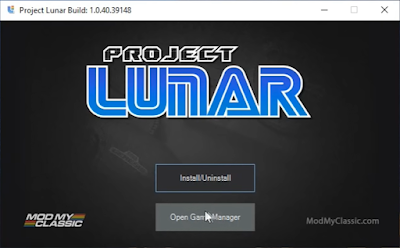


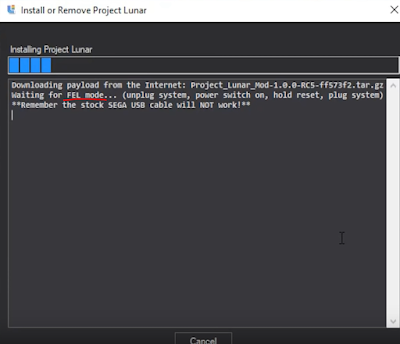
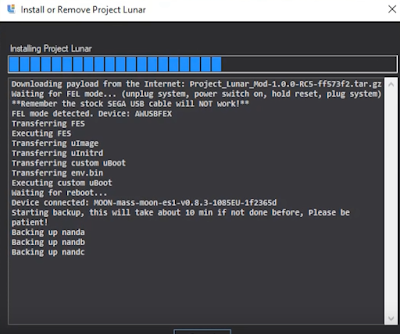
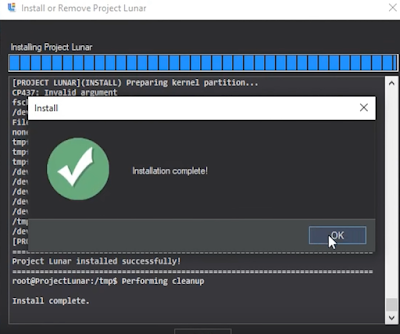
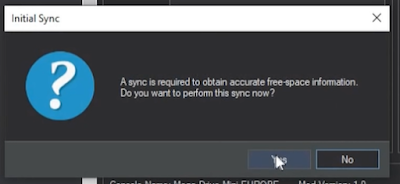
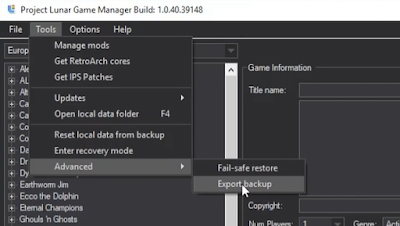

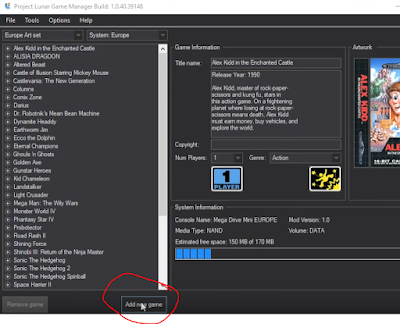
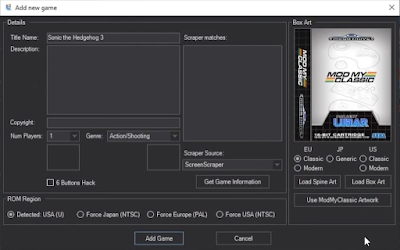

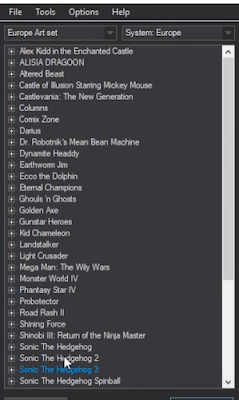
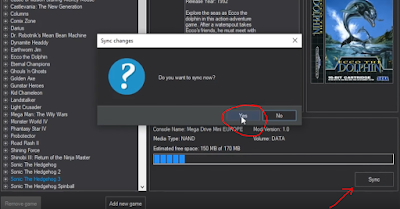
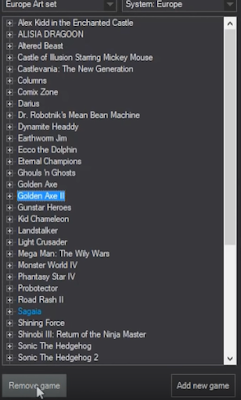

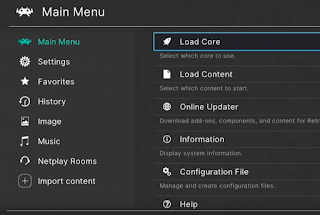
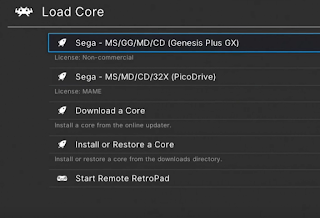
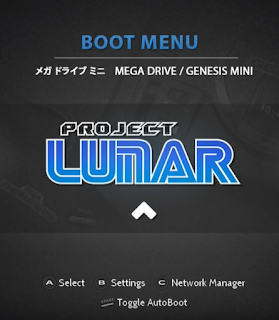
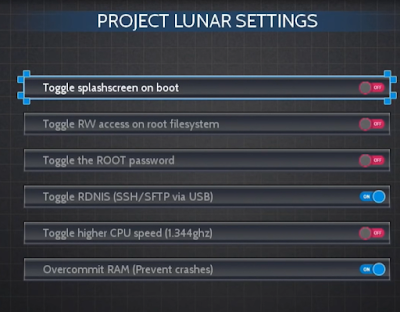
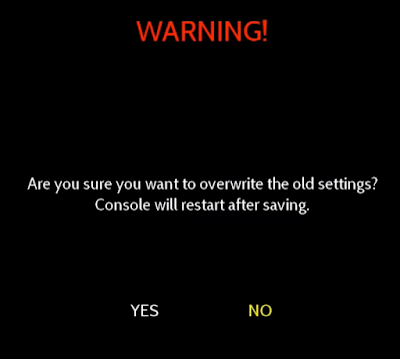
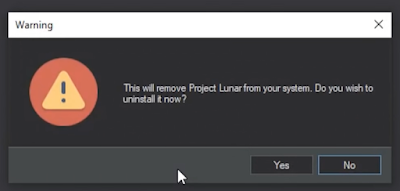
5 comentarios
Ya he usado el Project Lunar este y mola mucho, aunque hay algunos juegos que o no me van o dan fallos gráficos o sonoros, no sé si es por el emulador que tiene la consola o porque aún tienen que salir más actualizaciones del proyecto.
A lo mejor es la rom que está mal, también puede ser eso. De todas maneras imagino que con futuras actualizaciones el programa irá mejorando.
Fantástico tutorial, muy bien explicado paso a paso, enhorabuena. Todavía no he tocado la Mega Drive Mini porque estaba esperando a ver qué tal Hackchi y de Project Lunar va a salir una nueva versión la semana que viene (pero dudo que afecte al tutorial, habrá que hacer lo mismo, por lo visto corrigen unos fallos con los savestates y poco más), pero cuando me ponga ya sé dónde acudir.
Muchas gracias por el tutorial y saludos fremen
¡Muchas gracias Atreides!
Será pizca más o menos, el proceso principal no creo que cambie mucho 😛
Buenas tardes, quisiera saber en que pagina puedo encontrar los roms para descargar. Gracias.